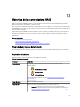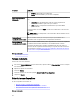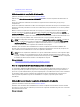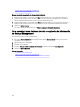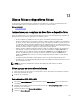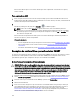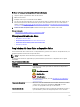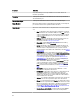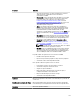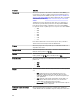Users Guide
El nuevo disco deberá aparecer en la vista de árbol después de la reexploración. Si el nuevo disco no aparece,
reinicie el sistema.
Para controladoras SAS
1. Revise el registro de alertas en busca de una alerta que verifique que el sistema ha identificado el disco nuevo.
Podría recibir la alerta 2052 o 2294. Para obtener información acerca de los mensajes de alerta, consulte la
Guía de
referencia de mensajes de Server Administrator
.
2.
Actualice la pantalla; para ello, haga clic en Actualizar ( ) o cambie las páginas.
NOTA: Si hace clic en el botón Actualizar en el panel de la derecha, sólo se actualizará el panel de la
derecha. Para ver el nuevo disco físico en la vista de árbol del panel de la izquierda, haga clic en el nombre
del sistema que aparece en la parte superior del panel de la izquierda o seleccione Ver → Actualizar en la
barra de menús del explorador.
El nuevo disco físico o dispositivo físico debe aparecer en la vista de árbol luego de actualizar la pantalla. Si el
nuevo disco no aparece, reinicie la computadora.
Información relacionada
– Si está reemplazando un disco que forma parte de un disco virtual, consulte Reemplazo de un disco fallido.
– Si desea incluir el disco nuevo en un disco virtual, consulte Consideraciones del disco virtual para las
controladoras.
– Para obtener más información, consulte Tecnología de controladora RAID: SCSI, SATA, ATA y SAS
Reemplazo de un disco físico que recibe alertas SMART
Las alertas de la Tecnología de análisis e informes de autosupervisión (SMART) son mensajes que predicen si un disco
puede fallar en un futuro próximo. Si un disco físico recibe alertas SMART, deberá reemplazar el disco. Use los
procedimientos siguientes para reemplazar un disco que está recibiendo alertas SMART.
El disco forma parte de un disco virtual redundante
PRECAUCIÓN: Para evitar la posible pérdida de datos, debe ejecutar una revisión de congruencia antes de quitar
el disco físico que recibe las alertas SMART. La revisión de congruencia verifica si se puede tener acceso a todos
los datos dentro del disco virtual redundante y utiliza la redundancia para reparar los bloques dañados que puedan
estar presentes. En algunos casos, si no se ejecuta la revisión de congruencia pueden producirse pérdidas de
datos. Por ejemplo, esto puede ocurrir si el disco físico que recibe las alertas SMART tiene bloques de disco
dañados y no ejecuta una revisión de congruencia antes de quitar el disco.
1. Seleccione el disco virtual redundante que incluye el disco físico que está recibiendo las alertas SMART y ejecute
la tarea
Revisión de congruencia. Para obtener más información, consulte Realizar una revisión de congruencia.
2. Seleccione el disco que está recibiendo alertas SMART y ejecute la tarea Fuera de línea.
3. Quite el disco manualmente.
4. Inserte un nuevo disco. Asegúrese de que el nuevo disco sea del mismo tamaño o más grande que el disco que
está reemplazando. En ciertas controladoras, tal vez no pueda usar el espacio adicional del disco si inserta un
disco más grande. Para obtener más información sobre consideraciones de espacio en disco, consulte
Consideraciones del disco virtual para las controladoras. Una vez que haya completado este procedimiento, se
iniciará una recreación automáticamente dado que el disco virtual es redundante.
126